前提条件
Compute Engine でオンプレミス VM を実行または移行する前に、概要で説明されている前提条件が満たされていることを確認します。
Compute Engine で VM を実行する、または移行を開始する
- vSphere Web Client で、目的の仮想マシンを選択します。
その VM を右クリックし、次のいずれかを選択します。
- Compute Engine で VM を実行するには、[Migrate for Google Compute Engine Operations] > [Run-in-Cloud] を選択します。
- VM を移行するには、[Migrate for Google Compute Engine] > [Migrate] を選択します。
[Cloud Extension] を選択します。
(省略可)Cloud VM の名前を指定します。
[Next] をクリックします。[Cloud Instance] 画面が表示されます。
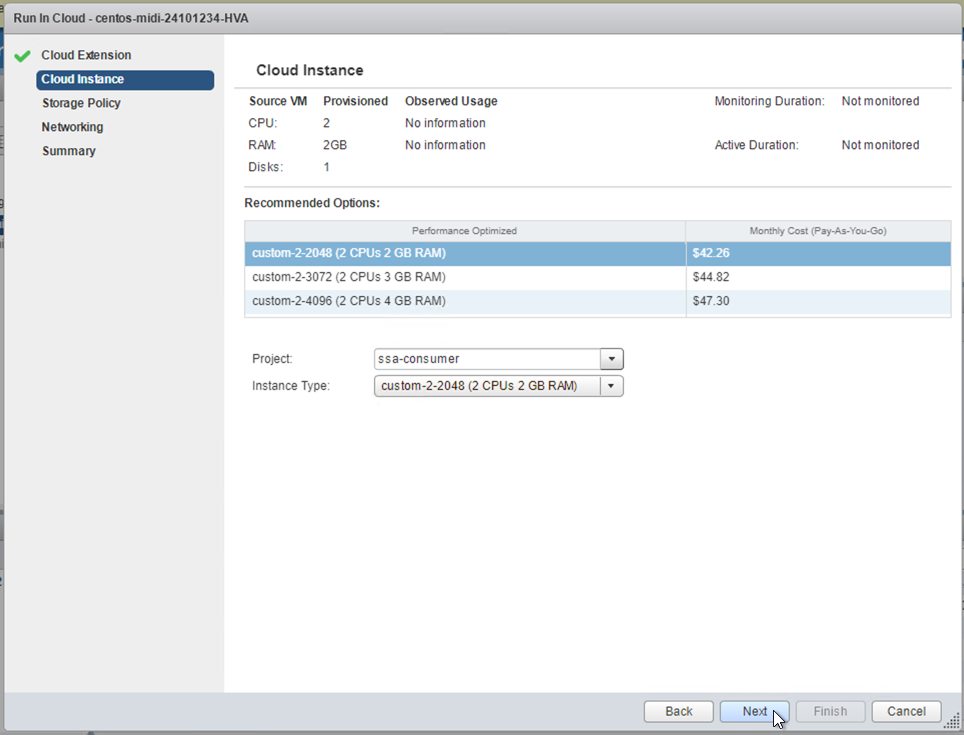
プロジェクトとインスタンスの種類を選択します。
Migrate for Compute Engine は、既存の VM の容量とパフォーマンスに近いインスタンス サイズを提案します。推奨事項の処理方法については、クラウド インスタンスの適正化をご覧ください。
[Next] をクリックします。ストレージ ポリシーの画面が表示されます。
次のいずれかのストレージ ポリシーを選択します。
- [Write Back] は、Compute Engine で行ったストレージ データの変更をオンプレミスに書き戻します。
- [Write Isolation] は、VM が Compute Engine で実行されている間は、ストレージ データの変更をオンプレミスに書き戻しません。
ストレージ ポリシーの詳細については、ストレージ ポリシーの理解と変更をご覧ください。
[Next] をクリックします。ネットワーキングの画面が表示されます。
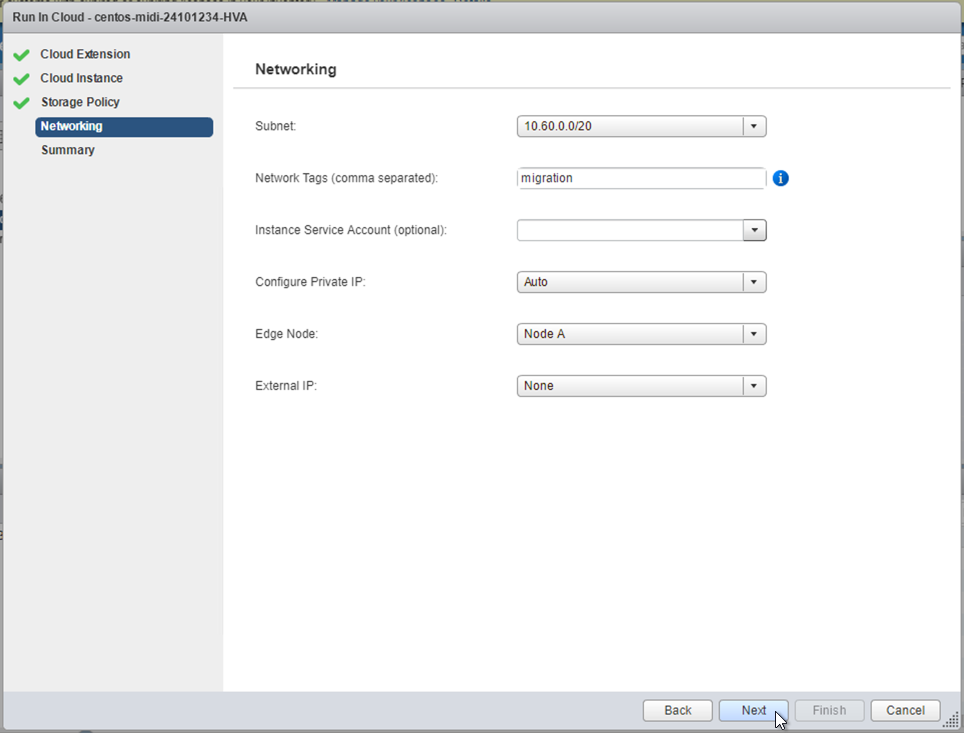
VM に対する Google Cloud の [Subnet] を選択します。
移行した VM に適用されるネットワーク タグをカンマ区切りで入力してください。
(省略可)[Instance Service Account] を選択します。
[Configure Private IP] プルダウン リストから、次のいずれかを選択します。
- [Auto] は、サブネットから使用可能なアドレスを自動的に割り当てます。
- [Static] を選択し、VPC サブネット内の静的 IP アドレスを入力します。
[Edge Node] プルダウン リストから、移行を処理する Cloud Extension のプライマリ ノードを選択します。
外部 IP の場合は、次の中から選択します。
- 外部 IP アドレスを割り当てない場合は、[None] を選択します。
- 自動的に割り当てられた外部 IP を使用する場合は、[Ephemeral] を選択します。
- Google Cloud Console で事前に作成した外部 IP を使用する場合は、[Static] を使用します。
[Next] をクリックします。
移行オペレーションを実行する場合、次の手順を行います。
- インスタンスのディスクの種類と、移行を処理するワーカー インスタンスをホストするサービス アカウントを選択します。
- [Next] をクリックします。概要画面が表示されます。
概要を確認して、[Finish] をクリックします。
VM を実行し、移行する進捗は VM サマリーページの [Cloud Instance Information] ポートレットで、作成した vSphere タスクをモニタリングすることで確認できます。
Compute Engine で VM を実行した後
[Cloud Instance Information] ポートレットの [Remote Console] フィールドが緑色に変わり、[Ready] と表示されると、VM に接続できます。
![リモート コンソールの準備が完了したことを表す vCenter Cloud インスタンスの [Summary] タブ。](https://cloud.google.com/static/migrate/compute-engine/docs/4.8/images/vcenter-remote-console-ready.png?hl=ja)
VM のモニタリングについての詳細は、モニタリングの概要をご覧ください。
VM を Compute Engine に移行した後
ストレージの移行には数時間かかります。移行ウィザードが完了すると、VM は接続解除できるようになります。続行するには、VM の接続解除をご覧ください。
